Thaum koj txuas tus e-mail tus account rau Outlook, koj yuav tsum sau koj li email chaw nyob thiab tus lej zais kom Outlook tuaj yeem xa thiab tau txais e-mail los ntawm tus lej ntawd. Yog tias koj hloov koj tus lej account email, koj yuav tsum hloov koj tus lej Outlook kom Outlook tsis txhob nkag mus rau koj tus lej nyiaj. Koj tseem tuaj yeem lo lus zais tiv thaiv Outlook cov ntaub ntawv cov ntaub ntawv, uas tuaj yeem hloov pauv txhua lub sijhawm tsuav koj paub tus lej qub. Yog tias koj siv Outlook.com, koj tuaj yeem hloov tus password rau tus lej ntawd los ntawm Microsoft tus account portal.
Kauj ruam
Txoj Kev 1 ntawm 3: Email Accounts hauv Outlook
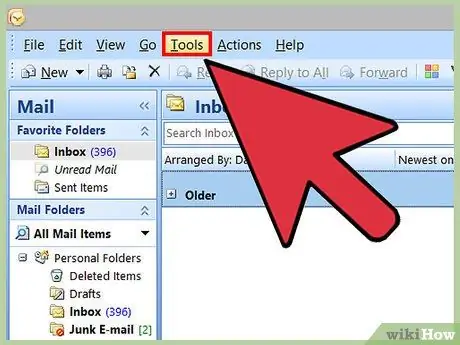
Kauj Ruam 1. Nyem Cov Ntaub Ntawv> Cov Ntaub Ntawv los tso saib Cov Lus Qhia Txog Nyiaj Txiag
Yog tias koj siv Outlook 2003, nyem Cov Cuab Yeej> E-mail Accounts
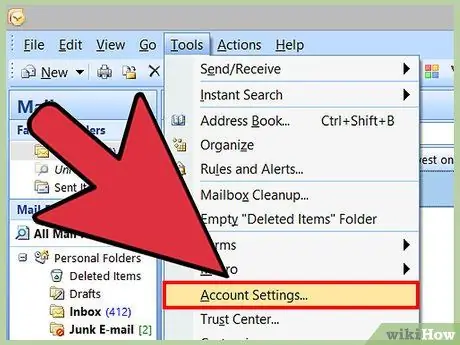
Kauj Ruam 2. Nyem rau Account Settings khawm, tom qab ntawd nyem Account Settings
Koj yuav pom lub qhov rai tshiab qhia txhua tus email txuas nrog.
Yog tias koj siv Outlook 2003, xaiv Saib lossis hloov email uas twb muaj lawm
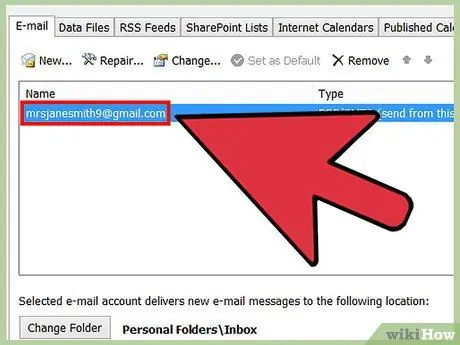
Kauj Ruam 3. Xaiv tus as khauj uas koj xav hloov tus password
Nco ntsoov tias koj yuav hloov pauv tus password Outlook siv nkag mus rau koj tus email account, tsis yog tus password rau tus lej ntawd. Yog tias koj xav hloov koj tus lej email account tus lej zais, koj yuav tsum tau ua li ntawd los ntawm koj tus email chaw muab kev pabcuam lub vev xaib. Piv txwv li, yog tias koj siv Gmail, hloov koj li Gmail lo lus zais ntawm Google Account Rov Qab nplooj ntawv, tom qab ntawd hloov koj tus lej email hauv Outlook.
Yog tias koj xav hloov koj li ntaub ntawv Outlook cov ntaub ntawv tus password, nyeem cov kauj ruam tom ntej
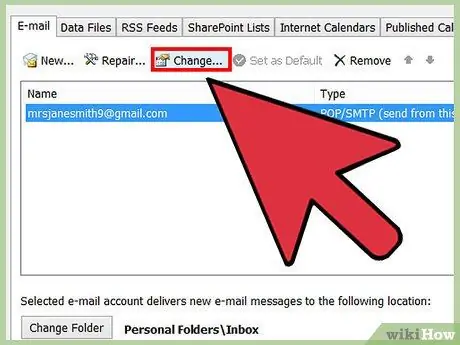
Kauj Ruam 4. Nyem rau Hloov khawm kom qhib cov nplooj ntawv ntxaws ntxaws
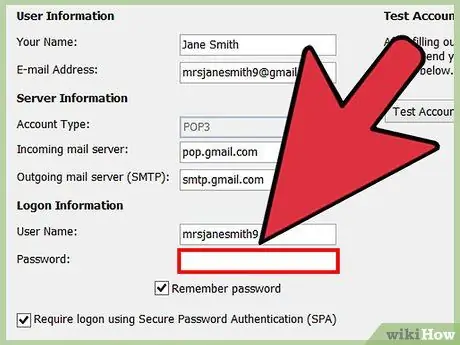
Kauj Ruam 5. Nkag mus rau lo lus zais raug hauv qhov Password password
Nws nyob hauv ntu Cov Ntaub Ntawv Logon.
Nco ntsoov tias cov kauj ruam no yuav tsis hloov koj tus lej password. Los ntawm ua raws cov theem no, koj tsuas yog hloov tus password uas Outlook siv txhawm rau nkag mus rau koj tus lej nyiaj
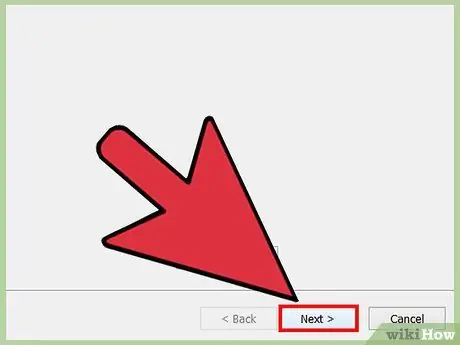
Kauj Ruam 6. Nyem Tom ntej kom txuag qhov chaw thiab sim tus password
Outlook yuav sim koj tus password thiab sim nkag mus rau hauv koj tus as khauj. Yog tias tus password koj nkag mus raug, koj yuav tau txais Cov Lus Zoo Siab!.
Txoj Kev 2 ntawm 3: Outlook Cov Ntaub Ntawv Cov Ntaub Ntawv
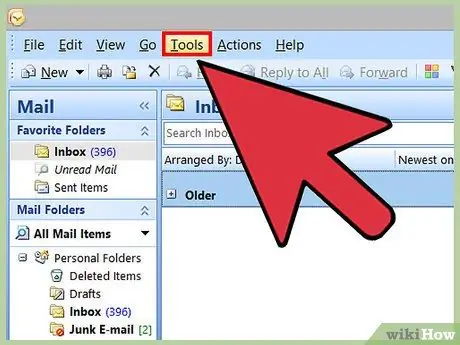
Kauj Ruam 1. Nyem Cov Ntaub Ntawv> Cov Ntaub Ntawv los tso saib Cov Lus Qhia Txog Nyiaj Txiag
Koj tuaj yeem teeb tus password rau Outlook cov ntaub ntawv cov ntaub ntawv (PST). Tom qab teeb tus password rau PST cov ntaub ntawv, tus neeg siv yuav raug hais kom nkag mus rau tus password kom qhib tus email tiv thaiv. Txhawm rau hloov PST cov ntaub ntawv tus lej, koj yuav tsum nkag mus rau tus lej nkag mus thawj. Koj tsis tuaj yeem qhib Outlook lossis hloov PST cov ntaub ntawv tus lej yog tias koj tsis nco qab lo lus zais
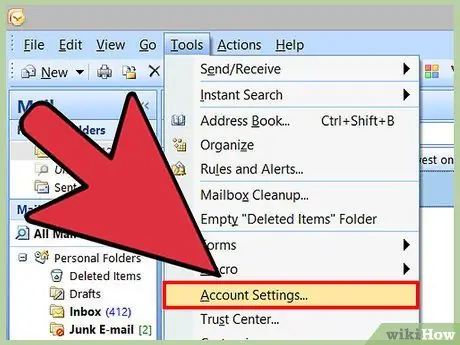
Kauj Ruam 2. Nyem rau Account Settings khawm, tom qab ntawd nyem Account Settings
Tus account teeb tsa qhov rai yuav qhib.
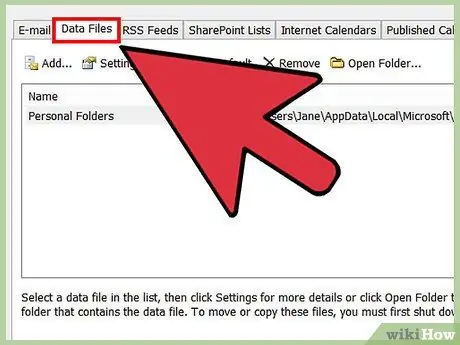
Kauj Ruam 3. Nyem rau Cov Ntaub Ntawv tab los tso saib Outlook cov ntaub ntawv cov ntaub ntawv
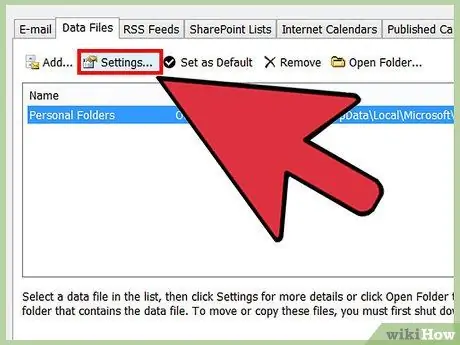
Kauj Ruam 4. Xaiv Outlook Cov Ntaub Ntawv Cov Ntaub Ntawv thiab nyem Chaw. Cov ntaub ntawv teeb tsa qhov rai yuav qhib.
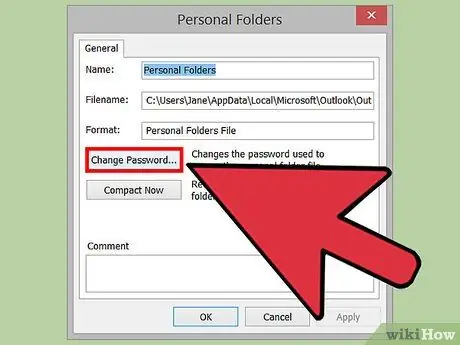
Kauj Ruam 5. Nyem rau Hloov Tus password khawm
Lub pob no tsis tuaj yeem nyem yog tias koj tab tom siv Exchange account. Hauv qhov no, koj tus lej pauv pauv tseem ua haujlwm los tiv thaiv cov ntaub ntawv.
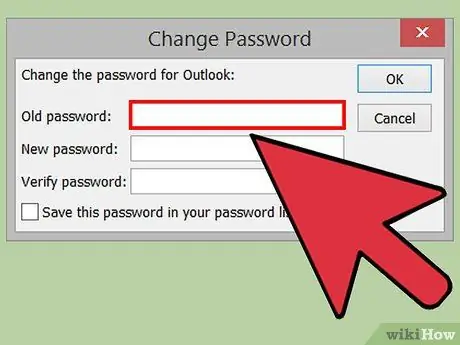
Kauj Ruam 6. Nkag mus rau tus password qub, tom qab ntawd nkag tus password tshiab ob zaug
Koj tsis tuaj yeem hloov pauv cov ntaub ntawv tus password yog tias koj tsis paub tus password qub.
Txoj Kev 3 ntawm 3: Outlook.com
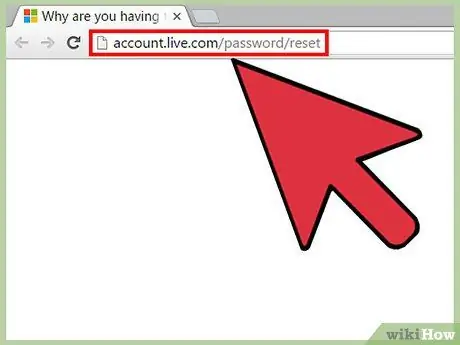
Kauj Ruam 1. Mus ntsib Microsoft tus lej tus lej password rov pib dua nplooj ntawv
Tus email account @outlook.com (lossis @hotmail.com, lossis @live.com) yog Microsoft account. Yog li ntawd, hloov pauv tus lej Outlook.com email tus lej tseem yuav hloov tus password rau lwm yam khoom Microsoft txuas nrog rau tus as khauj, suav nrog Windows, Skype, thiab Xbox Live.
Koj tuaj yeem pib txheej txheem rov pib dua tus account los ntawm kev mus ntsib account.live.com/password/reset
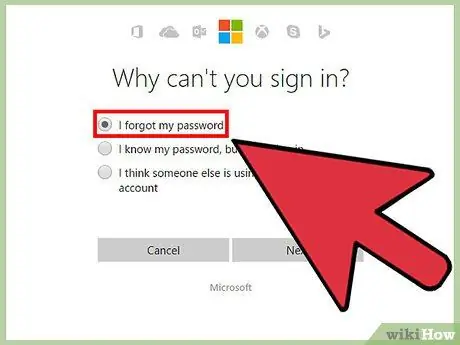
Kauj Ruam 2. Xaiv qhov kuv tsis nco qab kuv tus password xaiv thiab nyem Next. Tus txheej txheem rov pib dua tus password yuav pib.
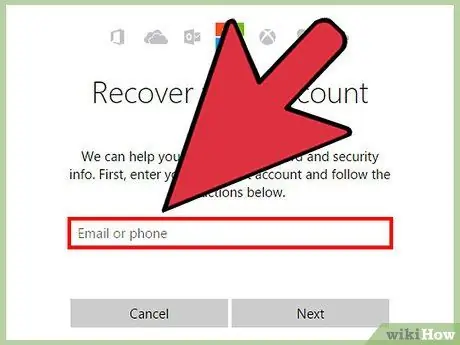
Kauj Ruam 3. Nkag mus rau Outlook.com email chaw nyob uas koj xav hloov tus password, thiab sau rau hauv Captcha
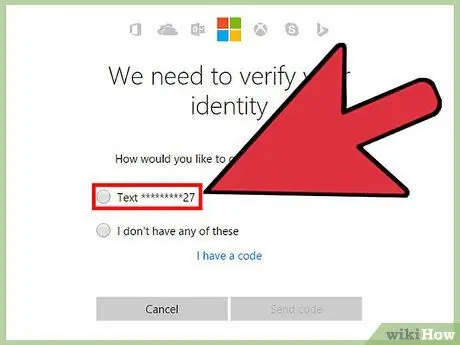
Kauj Ruam 4. Xaiv seb yuav xa cov cai rov pib dua li cas
Koj tuaj yeem tau txais txoj cai rov pib dua hauv ntau txoj hauv kev, nyob ntawm koj tus lej teeb tsa. Yog tias koj txuas koj tus lej xov tooj rau Microsoft tus lej, koj tuaj yeem tau txais tus lej ntawm SMS, thiab yog tias koj muaj Microsoft Account app teeb tsa hauv koj lub xov tooj, koj tuaj yeem tsim tus lej rov pib dua los ntawm app.
Yog tias koj tsis tuaj yeem nkag mus rau txhua txoj kab xa khoom, nyem qhov Kuv tsis muaj ib qho ntawm cov kev xaiv ntawd, koj yuav raug nug kom sau cov lus nug luv luv los txheeb xyuas koj tus kheej
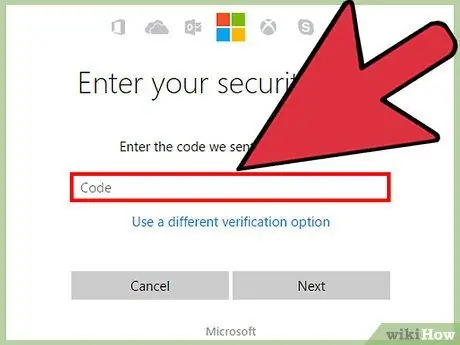
Kauj Ruam 5. Sau tus lej koj tau txais los nkag rau nplooj ntawv teeb tus password
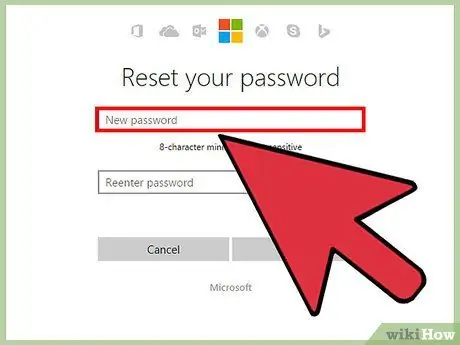
Kauj Ruam 6. Sau tus password tshiab ob zaug
Koj tus password yuav hloov, thiab koj yuav raug hais kom rov nkag dua nrog tus password tshiab hla cov cuab yeej.







